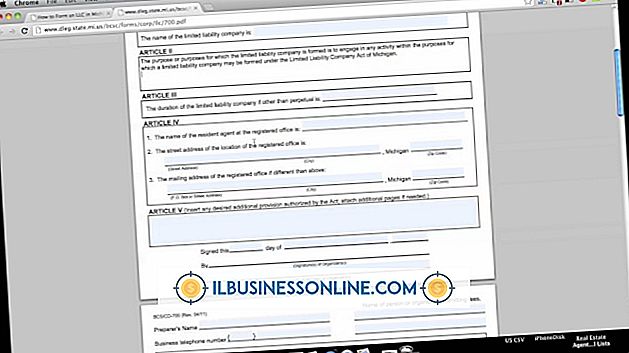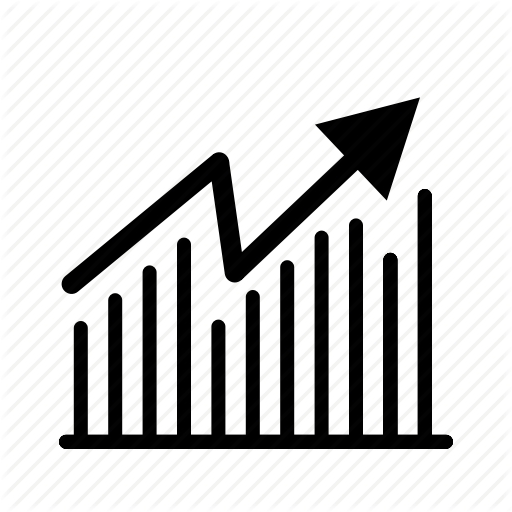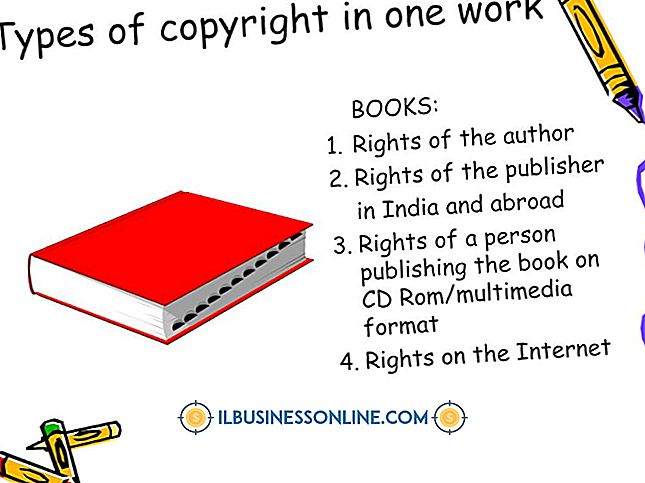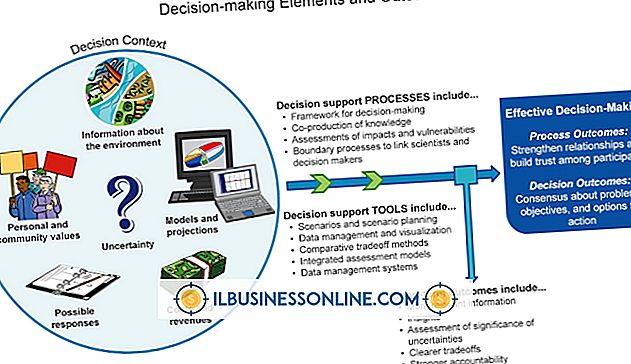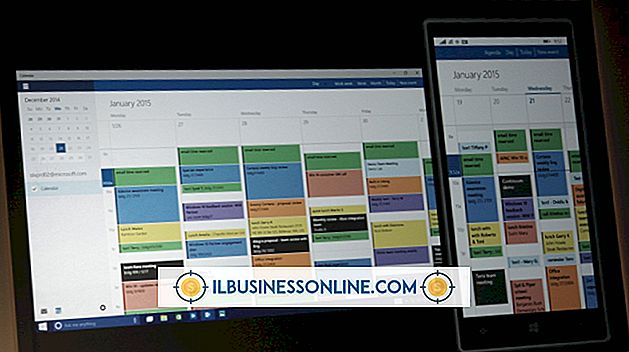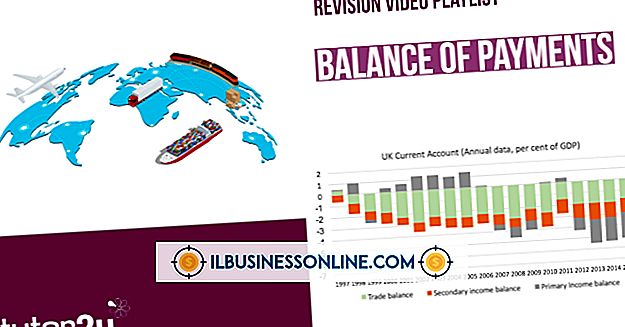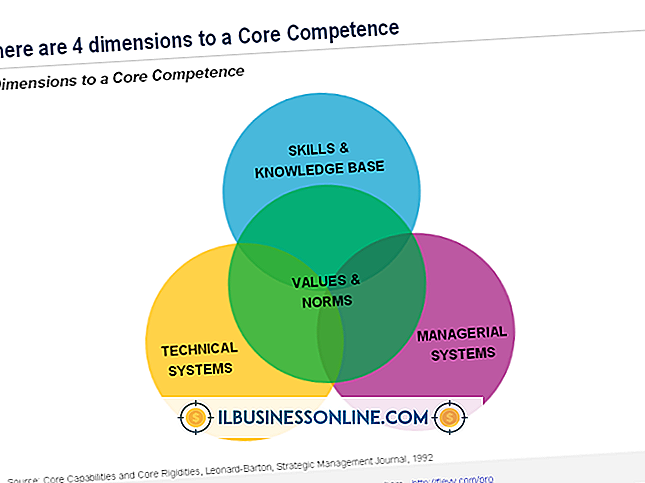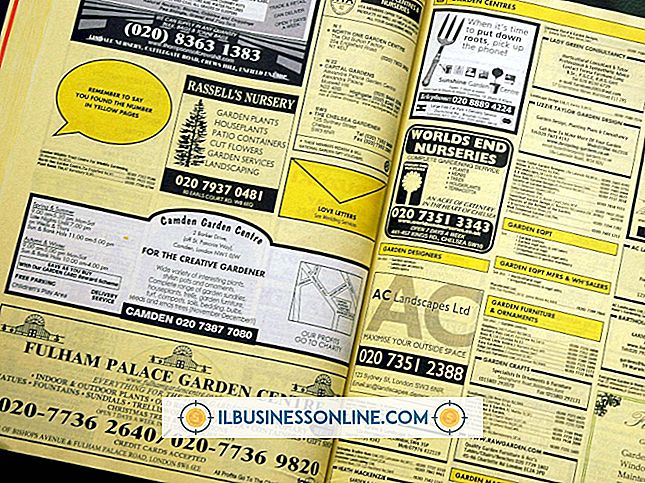Tôi không thể đồng bộ hóa ứng dụng với iPad của mình

Khi đồng bộ hóa các ứng dụng với iPad không thành công, điều đó không nhất thiết có nghĩa là iPad, máy tính hoặc iTunes của bạn bị hỏng. Thông thường, một sự cố phần mềm hoặc phần cứng nhỏ sẽ can thiệp vào quá trình đồng bộ hóa và nó có thể được giải quyết một cách đơn giản. Nhiều trở ngại trong việc đồng bộ hóa ứng dụng từ iTunes cũng ảnh hưởng đến việc chuyển ứng dụng từ iCloud. Ví dụ: nếu iPad của bạn không thể chứa nhiều ứng dụng hơn hoặc kết nối không dây của bạn không ổn định, các ứng dụng sẽ không đồng bộ hóa với thiết bị của bạn từ một trong hai nguồn.
Vấn đề năng lực
Việc thiếu không gian thường ngăn một số hoặc tất cả các ứng dụng mà bạn hy vọng sẽ thích trên iPad để tiếp cận nó. Khi bạn chọn ứng dụng để cài đặt từ trong tab Ứng dụng iTunes, hãy chú ý đến thước đo Dung lượng ở cuối màn hình. Nếu có vấn đề về không gian, biểu tượng cảnh báo sẽ xuất hiện bên cạnh để cảnh báo bạn. Khi điều đó xảy ra, hãy nhường chỗ trên iPad cho các ứng dụng bạn muốn bằng cách xóa một số nội dung của nó. Được hướng dẫn bởi danh sách các ứng dụng hiện đang giữ và kích thước của chúng được hiển thị trong Cài đặt của | Chung | Cách sử dụng | Hiển thị lần lượt tất cả các ứng dụng. Lần lượt nhấn vào mũi tên chỉ đường trên mỗi ứng dụng có thể sử dụng, tiếp theo là xóa Xóa ứng dụng. Sau đó, hãy thử đồng bộ hóa lại.
Các vấn đề và giới hạn tài khoản
Đôi khi, bạn phải ủy quyền lại máy tính của mình cho iTunes để đồng bộ hóa ứng dụng với iPad. Nhấp vào lưu trữ trên cửa hàng iTunes trên thanh menu iTunes, sau đó là D D thôi, kích hoạt máy tính này và sau đó là ủy quyền cho máy tính này. Sau đó, hãy thử đồng bộ hóa lại các ứng dụng. Hãy nhớ rằng bạn không thể đồng bộ hóa nội dung từ hơn năm tài khoản iTunes Store trên một iPad. Các ứng dụng được mua với Apple ID thứ sáu dường như sẽ đồng bộ hóa, nhưng không thực sự chuyển. Không có cách nào xung quanh giới hạn này. IPad sẽ thông báo cho bạn về vấn đề này với cảnh báo bật lên và chi tiết bổ sung; nhấp vào OK OK OK để xác nhận và bỏ qua thông báo.
Sự cố kết nối đồng bộ hóa
Để các ứng dụng đồng bộ hóa từ thư viện iTunes của bạn với iPad, kết nối giữa chúng phải là âm thanh. Nếu bạn đang đồng bộ hóa không dây, hãy đảm bảo rằng cả máy tính và iPad của bạn đều có chung một mạng không dây. Nếu bạn có thể, hãy khởi động lại bộ định tuyến không dây để loại trừ một thiết bị làm việc quá sức và tiến gần hơn đến bộ định tuyến để khắc phục tình trạng kẹt tín hiệu không dây có thể. Ngược lại, kiểm tra tính toàn vẹn của kết nối đã tắt. Đảm bảo rằng cáp USB của bạn được cắm chắc chắn vào cả máy tính và iPad và thử cắm vào cổng USB 2.0 khác trên máy tính. Hãy nhớ rằng, cáp USB cuối cùng sẽ chết; xem xét nhận một cái mới nếu bạn đã mòn.
Các vấn đề về phần cứng và phần mềm
Bên cạnh bộ định tuyến không dây của bạn, iPad và máy tính phải hoạt động tốt cho các ứng dụng và nội dung iTunes khác để đồng bộ hóa trơn tru giữa chúng. Tắt và khởi động lại cả hai thiết bị để cung cấp cho chúng khởi đầu mới. Ngoài ra, đảm bảo rằng mỗi cái đều có đủ năng lượng pin hoặc nguồn năng lượng hoạt động. Tiếp theo, khởi động lại iTunes. Nhấp vào Trợ giúp, Tiếp theo là Cập nhật Kiểm tra, Cập nhật để đảm bảo rằng bạn đang chạy phiên bản mới nhất có sẵn. Cuối cùng, kiểm tra kỹ các yêu cầu tối thiểu mà iPad và iTunes của bạn yêu cầu, để đảm bảo rằng máy tính của bạn đáp ứng chúng.